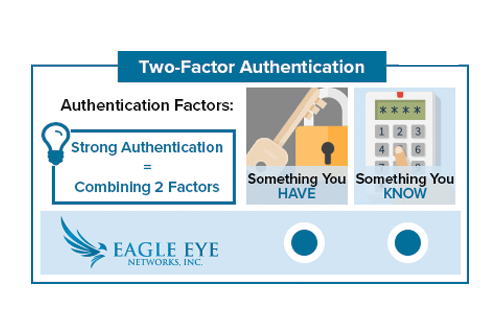
En la esquina superior derecha de la página web de Eagle Eye Networks haga clic en su nombre de usuario y seleccione «mi perfil». Marque el cuadro de autenticación de dos factores y siga las instrucciones para activarlo. No olvide guardar los cambios
Marque el cuadro de autenticación de dos factores y siga las instrucciones para activarlo. No olvide guardar los cambios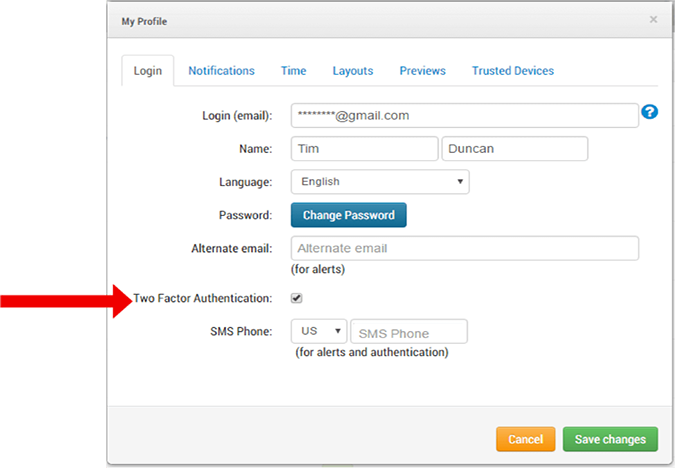 Si no se ha añadido un número de teléfono deberá introducir su e-mail para recibir el código de seguridad
Si no se ha añadido un número de teléfono deberá introducir su e-mail para recibir el código de seguridad
Si hay un número de teléfono vinculado a su cuenta también podrá utilizarse para recibir el código de seguridad.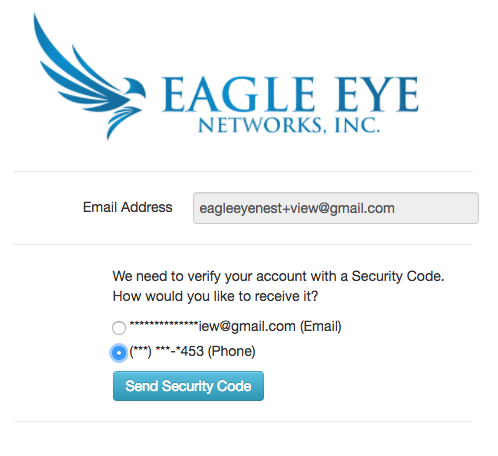 Este es un ejemplo de e-mail con el código de seguridad:
Este es un ejemplo de e-mail con el código de seguridad: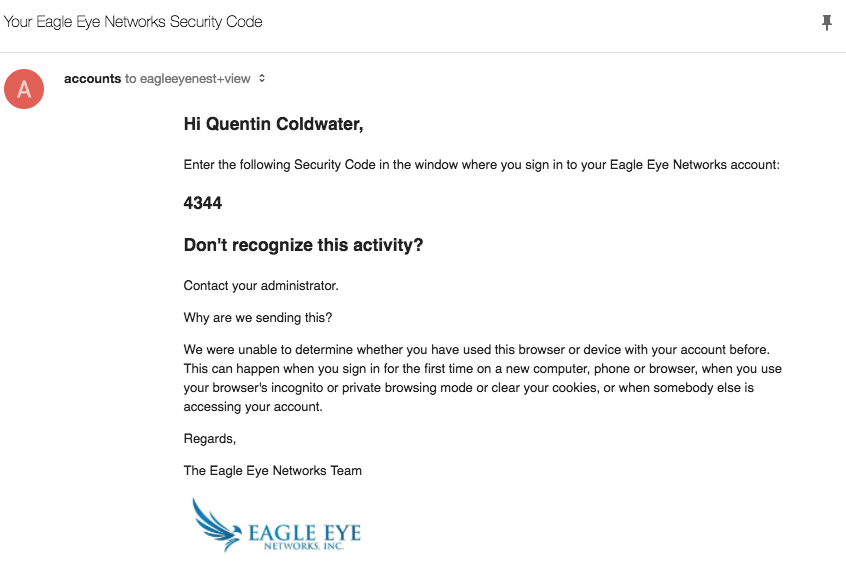 Cuando se añade un nuevo usuario a la cuenta de Eagle Eye Networks se envía un e-mail al nuevo usuario para verificar su dirección. Para crear la cuenta, el nuevo usuario debe hacer clic en el link «crear contraseña» del e-mail. Cuando haya introducido y enviado su nueva contraseña el nuevo usuario habrá iniciado sesión sin necesidad de un código de seguridad adicional. En este caso el link del e-mail se utiliza en lugar del código de seguridad. La autenticación de dos factores sería de forma normal la siguiente vez que el usuario inicie sesión.
Cuando se añade un nuevo usuario a la cuenta de Eagle Eye Networks se envía un e-mail al nuevo usuario para verificar su dirección. Para crear la cuenta, el nuevo usuario debe hacer clic en el link «crear contraseña» del e-mail. Cuando haya introducido y enviado su nueva contraseña el nuevo usuario habrá iniciado sesión sin necesidad de un código de seguridad adicional. En este caso el link del e-mail se utiliza en lugar del código de seguridad. La autenticación de dos factores sería de forma normal la siguiente vez que el usuario inicie sesión.
Si un usuario no introduce el código de seguridad correcto después de cuatro intentos su cuenta quedará automáticamente desactivada y se enviará un e-mail a la dirección del usuario.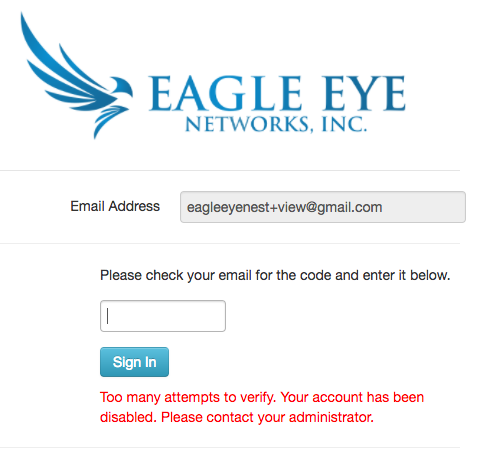 Este es un ejemplo de e-mail cuando se desactiva una cuenta:
Este es un ejemplo de e-mail cuando se desactiva una cuenta: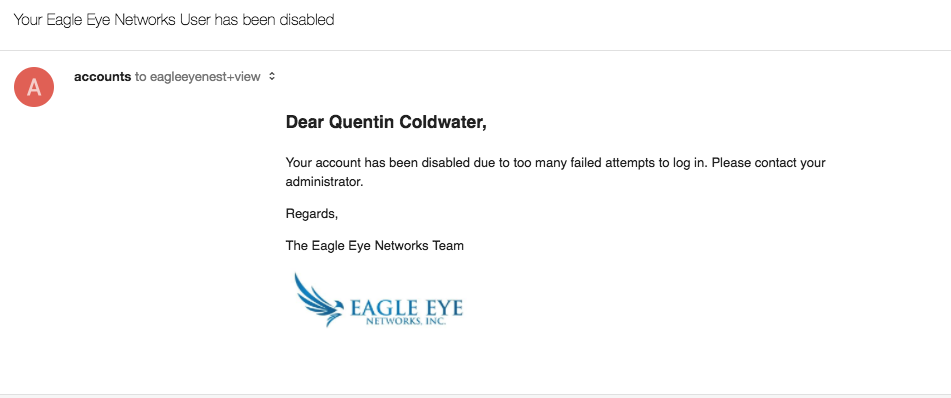
Nota: Eagle Eye Networks no permite realizar dos cambios a la vez. Los usuarios no pueden activar la autenticación de los actores y añadir un número de teléfono simultáneamente. Recomendamos que primero añada su número de teléfono.
En «Mi perfil» (tal y como hemos visto arriba) introduzca el código del país y el número de teléfono como teléfono SMS. No olvide guardar los cambios
Para verificar su número de teléfono introduzca su contraseña y haga clic en enviar. Esto enviará un código de seguridad a su teléfono en un mensaje de texto.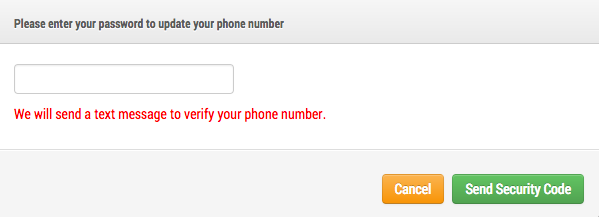
Introduzca el código de seguridad y su número de teléfono quedará guardado.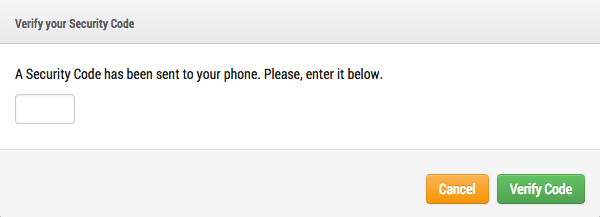 El código de seguridad es válido durante 15 minutos. Si el código no se introduce durante este tiempo se necesitará otro código de seguridad.
El código de seguridad es válido durante 15 minutos. Si el código no se introduce durante este tiempo se necesitará otro código de seguridad.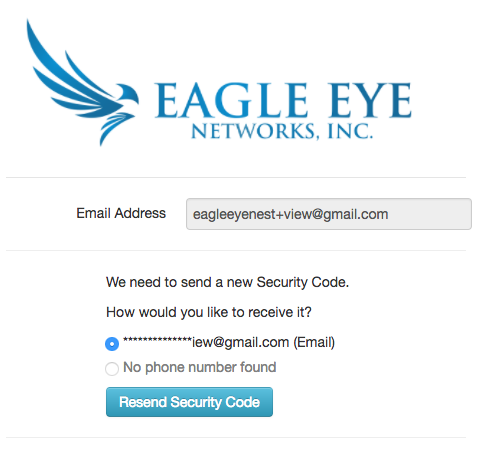 Los usuarios recibirán una notificación por e-mail cada vez que un nuevo dispositivo o navegador se utilice para iniciar sesión. Por ejemplo:
Los usuarios recibirán una notificación por e-mail cada vez que un nuevo dispositivo o navegador se utilice para iniciar sesión. Por ejemplo: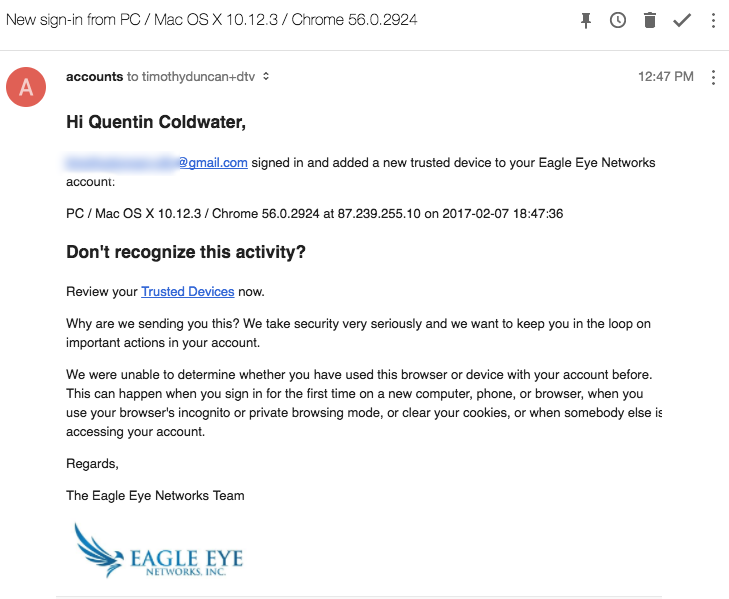 En el e-mail de notificación se incluirá un link a sus dispositivos de confianza. También puede encontrar esta información en «mi perfil». Por ejemplo:
En el e-mail de notificación se incluirá un link a sus dispositivos de confianza. También puede encontrar esta información en «mi perfil». Por ejemplo: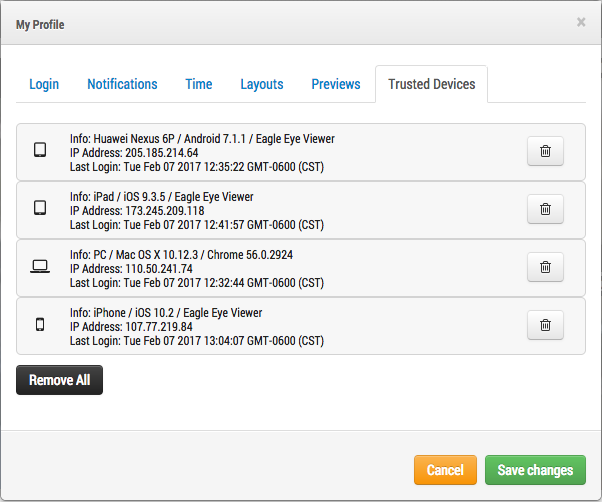 Puede eliminar uno o todos los dispositivos de confianza de esta lista. Cuando elimine un dispositivo necesitará la autenticación de los actores para iniciar sesión.
Puede eliminar uno o todos los dispositivos de confianza de esta lista. Cuando elimine un dispositivo necesitará la autenticación de los actores para iniciar sesión.
Dispositivos de confianza: Un dispositivo de confianza es un dispositivo móvil o un navegador en un ordenador específico desde el que se haya iniciado sesión previamente utilizando la autenticación de dos factores Es un dispositivo que se sabe está asociado con el usuario de Eagle Eye.
Número de teléfono/e-mail de confianza: Un número de teléfono de confianza es un número que se puede utilizar para recuperar un código de seguridad mediante un mensaje Una dirección de e-mail de confianza es la dirección de e-mail del usuario de Eagle Eye registrada en su cuenta.
Código de seguridad: Un código de seguridad es un código temporal enviado a un dispositivo o número de teléfono de confianza cuando el usuario inicia sesión desde un nuevo dispositivo con navegador.
Credenciales: La dirección de e-mail y la contraseña de la cuenta de Eagle Eye son las credenciales del usuario.
Otras publicaciones que te pueden interesar

Ajustar parámetros de movimiento
Regiones y Alertas El Eagle Eye Networks VMS permite una cantidad ilimitada de regiones y alertas por cámara. Se pueden añadir abriendo ajustes de la cámara y seleccionando la pestaña…
febrero 21, 2017
Cruce de línea
Acerca del Cruce de línea El Cruce de línea se configura igual que Contaje de objetos, pero con la habilidad de enviar una notificación cuando se cruza la línea en…
agosto 22, 2017
Uso de Filtrado dinámico
Desde cualquier vista, introduzca texto para filtrar los resultados en tiempo real. [caption id="attachment_15834" align="alignnone" width="800"] Entrada de texto filtrado dinámico[/caption] Para filtrar se utiliza: nombre, etiqueta, dirección y ubicación.…
junio 28, 2017








